Если вы новичок на нашем форуме, вот несколько быстрых советов и приемов, которые помогут вам начать работу:
Чтение
Клик на заголовок в списке тем всегда приведет вас к последнему прочитанному сообщению в теме. Чтобы попасть в начало темы, выберите количество ответов, если хотите попасть к последнему ответу, кликните на дату последнего ответа.

Темы над светло-красной линией - это новые или обновленные темы с момента вашего последнего посещения. Если вы прочитали тему до конца, ее название будет светло-серым, а не черным.

Навигация
Кнопки со значками в правом верхнем углу означают: переход на главную страницу «Клерка», поиск, пользовательское меню.
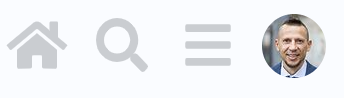
При чтении темы используйте временную шкалу справа, чтобы перейти к верхней, нижней или последней позиции чтения. На экранах меньшего размера выберите нижнюю полосу выполнения, чтобы развернуть ее.
(Если у вас есть физическая клавиатура, вы также можете нажать ? для просмотра списка сочетаний клавиш.)
Создание ответа в теме
Нажмите кнопку  Ответить, чтобы открыть панель редактора в нижней части браузера. Продолжайте читать (и даже переходите к другим темам), пока пишете свой ответ; сверните редактор, чтобы освободить место. Черновики будут автоматически сохраняться по мере того, как вы пишете.
Ответить, чтобы открыть панель редактора в нижней части браузера. Продолжайте читать (и даже переходите к другим темам), пока пишете свой ответ; сверните редактор, чтобы освободить место. Черновики будут автоматически сохраняться по мере того, как вы пишете.
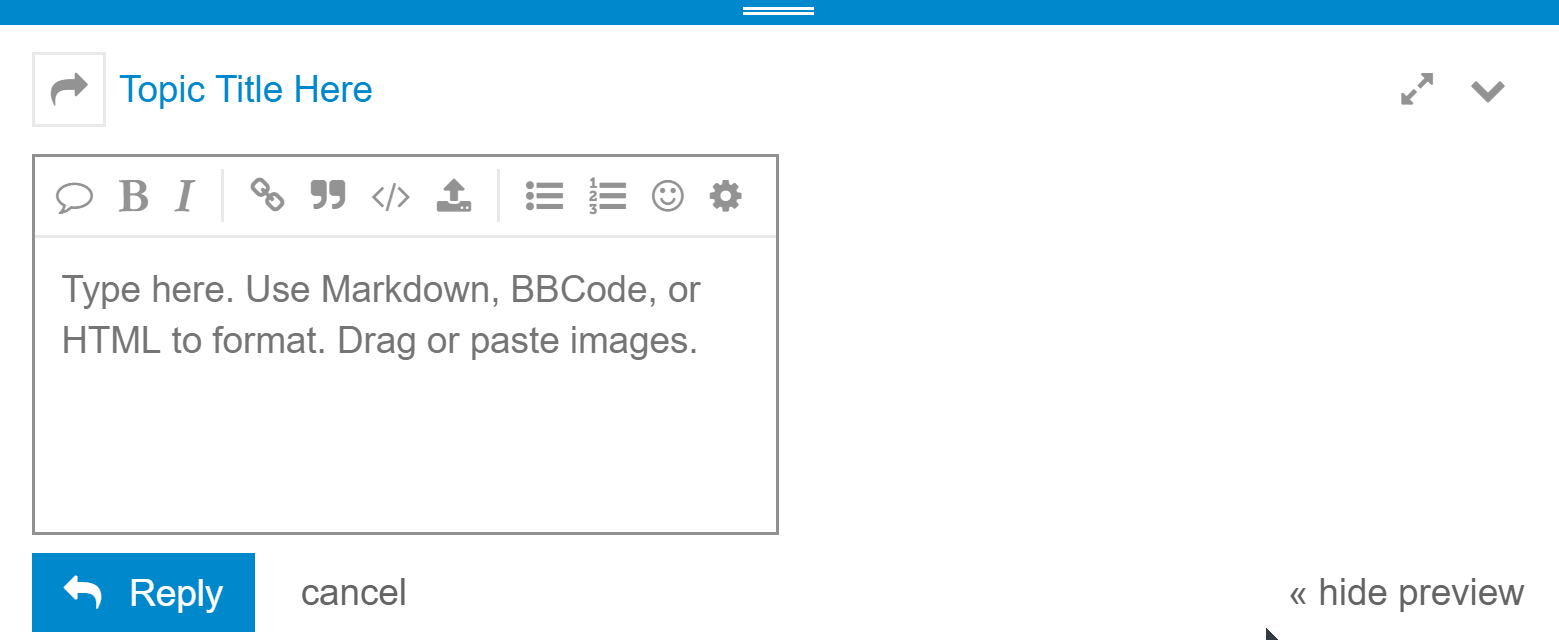
Цитирование
Чтобы вставить цитату, выберите текст, который вы хотите процитировать, затем нажмите всплывающую кнопку «Цитата». Повторите для нескольких цитат в ответе.

Упоминание
Чтобы уведомить кого-нибудь о своем ответе, упомяните его имя. Введите @, чтобы начать выбор имени пользователя.
Эмоджи
Используйте стандартные Эмоджи, просто введите : для поиска по имени или традиционные смайлы ;)
Редактирование сообщений
Чтобы создать автоматическое оформление для гиперссылки, вставьте ее в отдельную строку. Чтобы начать тему со ссылки, вставьте ссылку в поле заголовка.
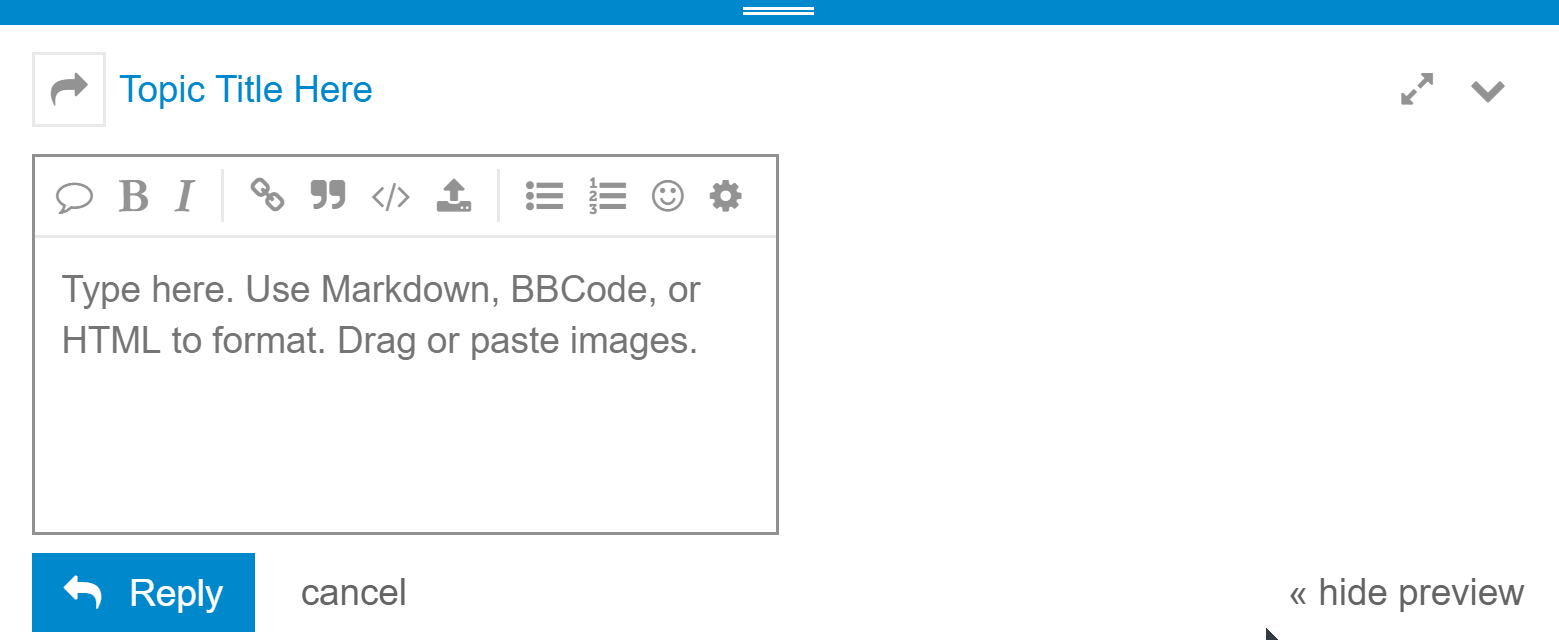
Форматирование текста в сообщении
Ваш ответ может быть отформатирован с использованием простого HTML, BBCode или Markdown:
Это <b>bold</b>.
Это bold.
Это ** bold **.
Дополнительные советы по форматированию см. посмотрите 10-минутный ролик.
Действие
Внизу каждого сообщения есть кнопки действий:

- Чтобы сообщить кому-то, что вам понравился и вам понравился его пост, используйте кнопку лайк.
- Grab a copy-pasteable link to any reply or topic via the link button.
- Нажмите … кнопку, чтобы увидеть другие действия. Flag to privately let the author, or the site staff, know about a problem. Bookmark to find this post later on your profile page.
Уведомления
Когда кто-то *обращается непосредственно к вам – отвечает вам, цитирует вас, отмечает вас, используя тег @username, или даже просто ссылается на ваш пост, вы получите уведомление. Уведомление - это цифра на аватаре справа вверху. Нажмите на эту цифру чтобы увидеть текст уведомления.

Не беспокойтесь о том, что вы пропустите ответ - если вас не будет на форуме, вам будут отправлены уведомления по электронной почте.
Предпочтения
Темы, в которые вы не заходили больше двух дней считаются новыми, это покажет индикатор.

Any topic you’ve actively participated in – by creating it, replying to it, or reading it for an extended period – will be automatically tracked on your behalf, and will show an unread post count indicator.

You can change your notification level for any topic via the notification control at the bottom, and right hand side, of each topic. (Notification level can also be set per category, look for the notification control on the upper right of each category page.)

To change any of these defaults, including the choice of a dark theme, visit your user preferences.